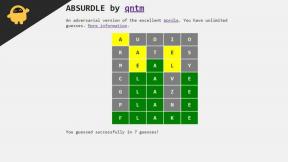IPhone में जीमेल प्रमोशन और सोशल नो कनेक्शन एरर को ठीक करें
अनेक वस्तुओं का संग्रह / / June 17, 2022
Apple का iOS एक स्मूथ बटररी ऑपरेटिंग सिस्टम है, लेकिन इसका मतलब यह नहीं है कि iOS के लिए बनाए गए ऐप भी यूजर्स को उतना ही सहज अनुभव देंगे। अक्सर ऐप्स में बग होते हैं जो अस्थायी होते हैं लेकिन अक्सर प्रकृति में कष्टप्रद होते हैं। एक लोकप्रिय समस्या जिसका उपयोगकर्ताओं को सामना करना पड़ रहा है वह है जीमेल प्रचार और सामाजिक टैब पर कोई कनेक्शन त्रुटि नहीं है आई - फ़ोन. इस त्रुटि में, उपयोगकर्ता आधिकारिक जीमेल ऐप का उपयोग नहीं कर पा रहे हैं क्योंकि कुछ सुविधाएं ठीक से काम नहीं कर रही हैं।
यह समस्या काफी समय से बनी हुई है, और इसने Apple उपयोगकर्ताओं के समुदाय में दहशत पैदा कर दी है। कई आधिकारिक अपडेट के अनुसार, दोनों जीमेल लगीं विकास दल और आईओएस इस मुद्दे को ठीक करने के लिए मिलकर काम कर रहे हैं। हालाँकि समस्या को एक साधारण ऐप अपडेट के साथ ठीक किया जा सकता है, लेकिन आप समस्या को पूरी तरह से समाप्त करने के लिए नीचे दिए गए समस्या निवारण चरणों का पालन कर सकते हैं।
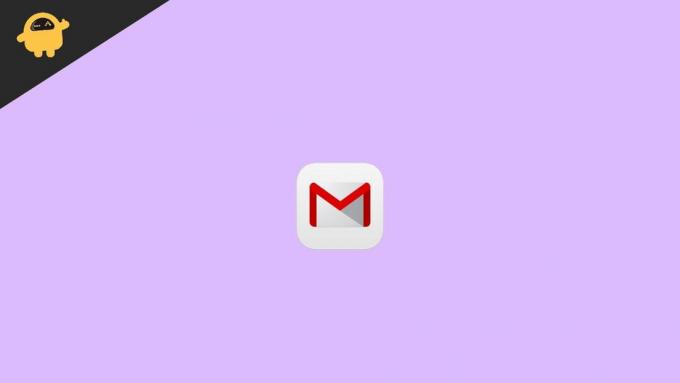
पृष्ठ सामग्री
- IPhone में Gmail प्रचार और सामाजिक कोई कनेक्शन त्रुटि क्या है
-
IPhone में जीमेल प्रमोशन और सोशल नो कनेक्शन एरर को कैसे ठीक करें?
- विधि 1: खोज टैब सुविधा का उपयोग करें
- विधि 2: वार्तालाप दृश्य पुन: सक्षम करें
- विधि 3: प्रचार टैब को प्राथमिक इनबॉक्स के साथ मर्ज करें
- विधि 4: Gmail कैश और डेटा साफ़ करें
- विधि 5: जीमेल ऐप अपडेट करें
- विधि 6: प्रबंधन खाता विकल्प को पुन: सक्षम करें
- विधि 7: ऐपस्टोर से जीमेल ऐप को फिर से इंस्टॉल करें
- विधि 8: जीमेल के वेब संस्करण का प्रयोग करें
- निष्कर्ष
IPhone में Gmail प्रचार और सामाजिक कोई कनेक्शन त्रुटि क्या है
इसलिए, Apple समुदाय में इस बग के बारे में खबरें कुछ समय से चल रही हैं। जीमेल में यह यादृच्छिक बग ऐप्पल उपयोगकर्ताओं को जीमेल ऐप में प्रचार और सामाजिक टैब तक पहुंचने से रोक रहा है और कोई कनेक्शन त्रुटि संदेश नहीं दिखा रहा है।
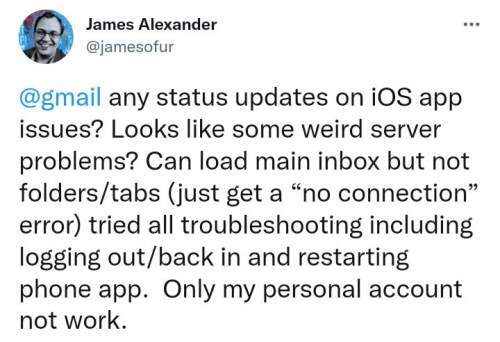
जीमेल ऐप पर प्रमोशन और सोशल टैब एक बेहतरीन फीचर है। यह सभी प्रचार ईमेल और आपके सोशल मीडिया हैंडल से संबंधित सभी ईमेल को दो अलग-अलग टैब में सॉर्ट करता है।
विज्ञापनों
यह भी पढ़ें: जीमेल क्रैश हो रहा है या किसी भी आईफोन पर काम नहीं कर रहा है (समाधान)
इसने महत्वपूर्ण ईमेल तक पहुंच को बहुत सरल और परेशानी मुक्त बना दिया है। आप अंदाजा लगा सकते हैं कि यह फीचर यूजर्स के लिए कितना जरूरी है। और अब, नो कनेक्शन त्रुटि उपयोगकर्ताओं के लिए चिंता का कारण बन रही है।
IPhone में जीमेल प्रमोशन और सोशल नो कनेक्शन एरर को कैसे ठीक करें?
मुझे कुछ गलत समस्या निवारण विधियाँ मिली हैं जो कुछ ही समय में इस समस्या को ठीक करने में आपकी मदद करेंगी। कुछ विधियां काफी तकनीकी हैं और उन्हें मैन्युअल रूप से करना पड़ता है, इसलिए कृपया नीचे दिए गए चरणों का पालन करें।
विधि 1: खोज टैब सुविधा का उपयोग करें
आप बस "प्रचार" और "सामाजिक" खोज सकते हैं और फिर आपको टैब मिलेंगे। अब आप उपरोक्त टैब तक पहुंच सकते हैं, लेकिन आपको इसे हर बार करना होगा। मुझे पता है कि यह समय लेने वाली और कष्टप्रद है, लेकिन इससे काम हो जाता है।
विज्ञापनों
विधि 2: वार्तालाप दृश्य पुन: सक्षम करें
कुछ उपयोगकर्ताओं ने रिपोर्ट किया है कि ऐप सेटिंग में वार्तालाप दृश्य को फिर से सक्षम करने से समस्या ठीक हो सकती है। चूंकि समस्या तकनीकी बग होने की सबसे अधिक संभावना है, आप सेटिंग्स को फिर से सक्षम कर सकते हैं और देख सकते हैं कि यह मदद करता है या नहीं।
इस विधि को आजमाने के लिए, नीचे दिए गए चरणों का पालन करें:
अपने जीमेल ऐप में, ऊपरी बाएँ कोने (हैमबर्गर मेनू) की ओर जाएँ। इसे क्लिक करें।
विज्ञापनों
नीचे स्क्रॉल करें, आपको सेटिंग्स का विकल्प दिखाई देगा। इसे क्लिक करें।
आपको "बातचीत दृश्य" विकल्प दिखाई देगा। इसे बंद करें।
ऐप को बंद करें और इसे फिर से खोलें। ऊपर दिए गए चरणों का पालन करें और वार्तालाप दृश्य को वापस चालू करें।
विधि 3: प्रचार टैब को प्राथमिक इनबॉक्स के साथ मर्ज करें
प्रचार टैब आपके सभी प्रचार-संबंधी ईमेल को अलग कर देता है, एक बार जब आप इस अनुभाग को अपने प्राथमिक इनबॉक्स के साथ मर्ज कर देंगे, तो आप सभी संदेशों को एक ही स्थान पर प्राप्त करें इससे समस्या हल हो जाएगी, और एक बार इसे हल करने के बाद, आप इस सुविधा को फिर से सक्षम कर सकते हैं यदि आवश्यक।
इस विधि को आजमाने के लिए कृपया नीचे दिए गए चरणों का पालन करें:
अपने जीमेल ऐप में, "अकाउंट्स" विकल्प के लिए अपने ऊपरी बाएँ कोने की जाँच करें, और उस पर क्लिक करें।
खातों की सेटिंग की ओर बढ़ें। आपको "इनबॉक्स श्रेणियां" विकल्प दिखाई देगा, और उस पर क्लिक करें।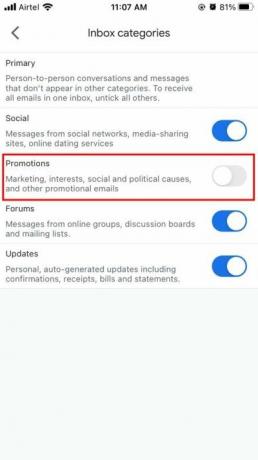
आपको प्रमोशन टैब का विकल्प दिखाई देगा। इसे अक्षम करें।
अब Gmail प्रचार टैब को पूरी तरह से अक्षम कर देगा, और डिफ़ॉल्ट रूप से आपको अपने प्रचार टैब में प्राप्त होने वाले सभी ईमेल अब आपके प्राथमिक इनबॉक्स में दिखाए जाएंगे. यह काफी गड़बड़ हो सकता है, लेकिन समस्या को ठीक करने के लिए यह एक अस्थायी समाधान है।
विधि 4: Gmail कैश और डेटा साफ़ करें
यह विधि कैश्ड डेटा सहित आपके ऐप डेटा को पूरी तरह से मिटा देगी। यह बग को ठीक कर सकता है, हालांकि यह एक आदर्श तरीका नहीं है, लेकिन आप इसे आजमा सकते हैं। याद रखें, डेटा क्लियर करने के बाद आपको फिर से ऐप में लॉग इन करना चाहिए।
iPhone से Gmail कैश और डेटा साफ़ करने के चरण:
- उन सभी ऐप्स को बंद कर दें जो वर्तमान में खुले हैं।
- 3 सेकंड के लिए पावर बटन को दबाकर रखें।
- iPhone बंद करने का संकेत देगा, स्लाइडर को स्थानांतरित न करें और कार्रवाई रद्द करें।
- iPhone सभी स्थानीय कैश और डेटा को साफ़ कर देगा।
विधि 5: जीमेल ऐप अपडेट करें
हो सकता है कि आपने कुछ समय के लिए अपना जीमेल ऐप अपडेट नहीं किया हो, और नए जारी किए गए अपडेट में फिक्स पहले से ही पैच अप किया गया हो। कई यूजर्स अपने ऐप्स को अपडेट करने से अनजान हैं। रैंडम बग पुराने संस्करणों में दिखाई दे सकते हैं और नए अपडेट के साथ, वे ठीक हो गए हैं। इसलिए आपको जांचना चाहिए कि आपको कोई नया अपडेट मिला है या नहीं।
विधि 6: प्रबंधन खाता विकल्प को पुन: सक्षम करें
कई उपयोगकर्ताओं ने रिपोर्ट किया है कि एक बार जब वे अपना खाता अक्षम कर देते हैं और इसे फिर से सक्षम कर देते हैं तो उनके लिए समस्या का समाधान हो जाता है।
IPhone पर खाता प्रबंधित करें विकल्प को पुन: सक्षम करने के चरण:
योरू आईफोन पर जीमेल ऐप लॉन्च करें और अपनी प्रोफाइल पिक्चर पर टैप करें।

इस डिवाइस विकल्प पर खाते प्रबंधित करें चुनें। इसे बंद कर दें और ऐप को बंद कर दें।

फिर ऐप को फिर से लॉन्च करें और इस विकल्प को फिर से सक्षम करें।
Gmail में प्रचार या सामाजिक टैब तक पहुंचने का प्रयास करें और देखें कि कनेक्शन नहीं त्रुटि को ठीक किया गया है या नहीं।
विधि 7: ऐपस्टोर से जीमेल ऐप को फिर से इंस्टॉल करें
मुझे यकीन है कि बग का सामना करने के बाद हम में से प्रत्येक के पास यह पहला विचार है। अपने ऐप को अपडेट करना सभी तकनीकी गड़बड़ियों और इससे जुड़ी समस्याओं को ठीक करने का एक सरल और प्रभावी तरीका है।
विधि 8: जीमेल के वेब संस्करण का प्रयोग करें
अच्छा पुराना जीमेल वेब पेज; चूंकि यह वेब संस्करण है, इसलिए आपको यहां बग के बारे में चिंता करने की आवश्यकता नहीं है। यह आपके ऐप की तरह ही काम करेगा, सभी बग और मुद्दों को घटाएगा। बस अपने ब्राउज़र में जीमेल खोजें, और आप इसे अपने परिणामों के शीर्ष पर पाएंगे। यदि आपका खाता साइन इन नहीं है, तो आपको पहले लॉग इन करना चाहिए, जिसके बाद आप अपने जीमेल का उपयोग कर सकते हैं। ऐप की तरह ही, आप कई खातों का भी उपयोग कर सकते हैं।
निष्कर्ष
यह हमें आपके iPhone पर Gmail प्रचार और सामाजिक कोई कनेक्शन त्रुटि को ठीक करने के लिए इस मार्गदर्शिका के अंत में लाता है। उपरोक्त सभी विधियाँ किसी भी iOS रनिंग डिवाइस पर काम करेंगी।